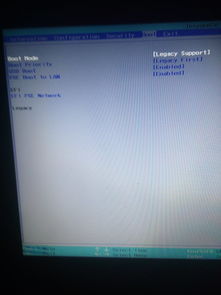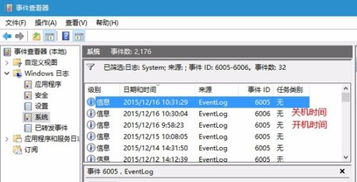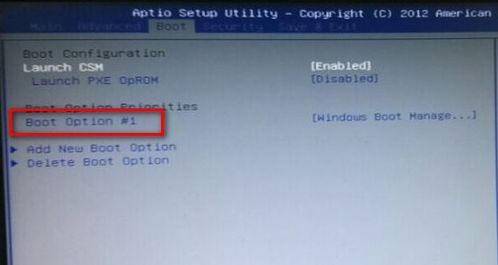轻松掌握:如何设置电脑开机启动项
轻松掌握开机启动项设置,让电脑秒速启航
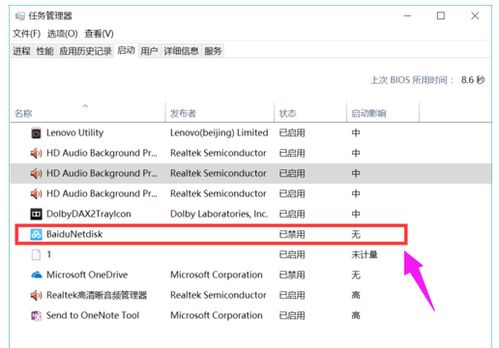
在当今快节奏的生活中,每一分每一秒都显得尤为珍贵。面对电脑漫长的启动时间,你是否也曾感到焦虑与无奈?其实,优化电脑的开机启动项,就能让你的电脑秒速启航,告别漫长的等待。本文将详细介绍如何设置开机启动项,让你的电脑焕然一新。

首先,我们要了解什么是开机启动项。简单来说,开机启动项是指电脑在开机过程中自动加载的程序或服务。这些程序或服务可能包括操作系统自带的、第三方软件安装的,甚至可能是病毒或恶意软件悄悄添加的。当开机启动项过多时,会大大延长电脑的启动时间,甚至影响系统的整体运行效率。

那么,如何设置开机启动项呢?不同的操作系统有不同的方法,但大致思路是相似的:找到启动项的管理界面,然后禁用不必要的启动项。

Windows系统篇
对于使用Windows系统的用户来说,设置开机启动项的方法主要有以下几种:
方法一:通过系统配置工具
1. 打开系统配置工具:按下键盘上的“Win+R”组合键,打开运行窗口,输入“msconfig”并按回车,即可打开系统配置工具。
2. 切换到启动选项卡:在系统配置工具窗口中,切换到“启动”选项卡,这里列出了所有开机自动启动的程序。
3. 禁用不必要的启动项:通过勾选或取消勾选来启用或禁用特定的启动项。对于不确定是否需要的程序,建议暂时禁用,观察电脑运行情况后再做决定。
4. 应用并重启:设置好启动项后,点击“确定”按钮,系统会提示你重启电脑以使设置生效。
方法二:通过任务管理器
1. 打开任务管理器:按下键盘上的“Ctrl+Shift+Esc”组合键,或右键点击任务栏空白处选择“任务管理器”,即可打开任务管理器。
2. 切换到启动选项卡:在任务管理器窗口中,切换到“启动”选项卡,这里同样列出了所有开机自动启动的程序。
3. 禁用不必要的启动项:通过右键点击程序名称,选择“禁用”来禁用特定的启动项。
4. 无需重启:与系统配置工具不同,通过任务管理器禁用启动项后,无需重启电脑,设置立即生效。
方法三:通过第三方软件
此外,你还可以使用第三方软件来管理开机启动项,如CCleaner、360安全卫士等。这些软件通常提供了更直观、更便捷的管理界面,让你轻松掌握开机启动项的设置。
macOS系统篇
对于使用macOS系统的用户来说,设置开机启动项的方法相对简单:
1. 打开系统偏好设置:点击屏幕左上角的苹果图标,选择“系统偏好设置”。
2. 选择用户与群组:在系统偏好设置窗口中,选择“用户与群组”。
3. 切换到登录项选项卡:在用户与群组窗口中,切换到“登录项”选项卡,这里列出了所有开机自动启动的程序。
4. 移除不必要的启动项:通过选中程序并点击下方的“-”按钮来移除特定的启动项。
5. 无需重启:与Windows系统不同,macOS系统在修改登录项后,无需重启电脑,设置立即生效。
Linux系统篇
对于使用Linux系统的用户来说,设置开机启动项的方法因发行版而异,但大致可以通过以下几种方式实现:
方法一:通过系统服务管理器
大多数Linux发行版都提供了系统服务管理器(如systemd、SysVinit等),你可以通过它来管理开机启动项。
1. 打开终端:按下键盘上的“Ctrl+Alt+T”组合键,打开终端。
2. 查看当前启动项:使用命令如“systemctl list-unit-files type=service”来查看当前所有服务的启动状态。
3. 禁用不必要的启动项:使用命令如“systemctl disable 服务名”来禁用特定的启动项。
4. 重启系统:虽然大多数Linux发行版在修改启动项后无需重启系统,但为了确保设置生效,建议重启一次。
方法二:通过启动脚本
在一些Linux发行版中,你还可以通过编辑启动脚本来管理开机启动项。这些脚本通常位于`/etc/rc.local`、`/etc/init.d/`等目录下。
1. 打开终端:同上。
2. 编辑启动脚本:使用文本编辑器(如vim、nano等)打开相应的启动脚本文件。
3. 添加或删除启动项:在脚本中添加或删除特定的启动命令。
4. 保存并退出:编辑完成后,保存并退出文本编辑器。
5. 重启系统:为了确保设置生效,建议重启一次系统。
注意事项
在设置开机启动项时,有几点需要注意:
1. 谨慎操作:不要随意禁用系统自带的启动项,以免影响系统的正常运行。
2. 定期清理:随着软件的安装和卸载,可能会有一些不再需要的程序被添加到启动项中。因此,建议定期清理启动项,以保持系统的清洁和高效。
3. 备份重要数据:在进行任何系统级的操作时,建议提前备份重要数据,以防万一。
4. 注意安全:不要随意安装来历不明的软件,以免它们将恶意程序添加到启动项中。同时,定期使用杀毒软件扫描系统,确保系统的安全。
通过以上方法,你可以轻松掌握开机启动项的设置,让你的电脑秒速启航。无论是在Windows、macOS还是Linux系统上,都能找到适合自己的方法来优化电脑的启动速度。希望这篇文章能帮助到你,让你的电脑运行更加流畅!
- 上一篇: 微信青少年模式开启秘籍:一步一步教你搞定!
- 下一篇: 支付宝官方客服热线电话是多少?一键获取!
-
 如何设置电脑开机启动项?资讯攻略01-27
如何设置电脑开机启动项?资讯攻略01-27 -
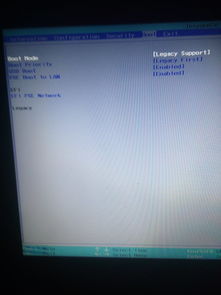 如何将光驱设置为第一启动项?资讯攻略03-08
如何将光驱设置为第一启动项?资讯攻略03-08 -
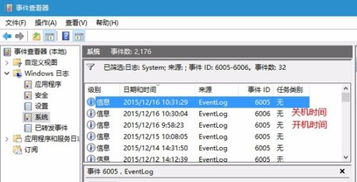 Win10电脑开机时间查询方法,轻松掌握开机时长!资讯攻略11-25
Win10电脑开机时间查询方法,轻松掌握开机时长!资讯攻略11-25 -
 轻松学会!如何查看电脑开机时长与系统启动时间资讯攻略11-21
轻松学会!如何查看电脑开机时长与系统启动时间资讯攻略11-21 -
 轻松掌握:如何设置电脑开机密码,保障你的隐私安全资讯攻略11-03
轻松掌握:如何设置电脑开机密码,保障你的隐私安全资讯攻略11-03 -
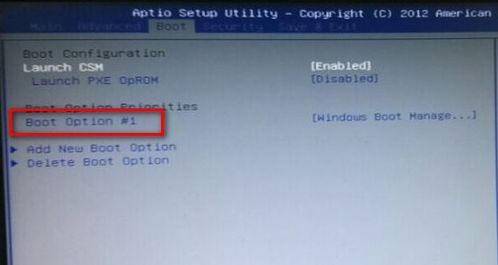 华硕电脑BIOS设置全攻略资讯攻略11-19
华硕电脑BIOS设置全攻略资讯攻略11-19